
扫一扫添加福昕福利官
PDF文件作为一种常见的电子文档格式,广泛应用于各行各业。然而,在编辑PDF文件时,我们有时会遇到一个棘手的问题——如何给PDF插入一张图片呢?想象一下,当你希望在一份重要的报告中增添一幅精美的插图时,该怎么办呢?别着急,今天我将与大家分享一个小技巧,解决这个问题。无论是为商务演示还是为个人阅读,插入图片能够为你的PDF文件增添色彩和生动感。接下来,让我们一起探索如何轻松给PDF插入一张图片吧!
福昕PDF编辑器个人版产品可以轻松地给PDF插入一张图片。用户只需打开PDF文件并选择插入图片的位置,然后点击插入图片的按钮。接下来,用户可以选择要插入的图片文件,并进行必要的调整,例如大小、位置和旋转角度。这个工具还提供了一些编辑工具,如裁剪、调整亮度和对比度等,以便用户对插入的图片进行进一步的处理。最后,用户可以保存修改后的PDF文件,以便分享或打印。这个工具的简单易用性和丰富的功能使得插入图片变得方便快捷。
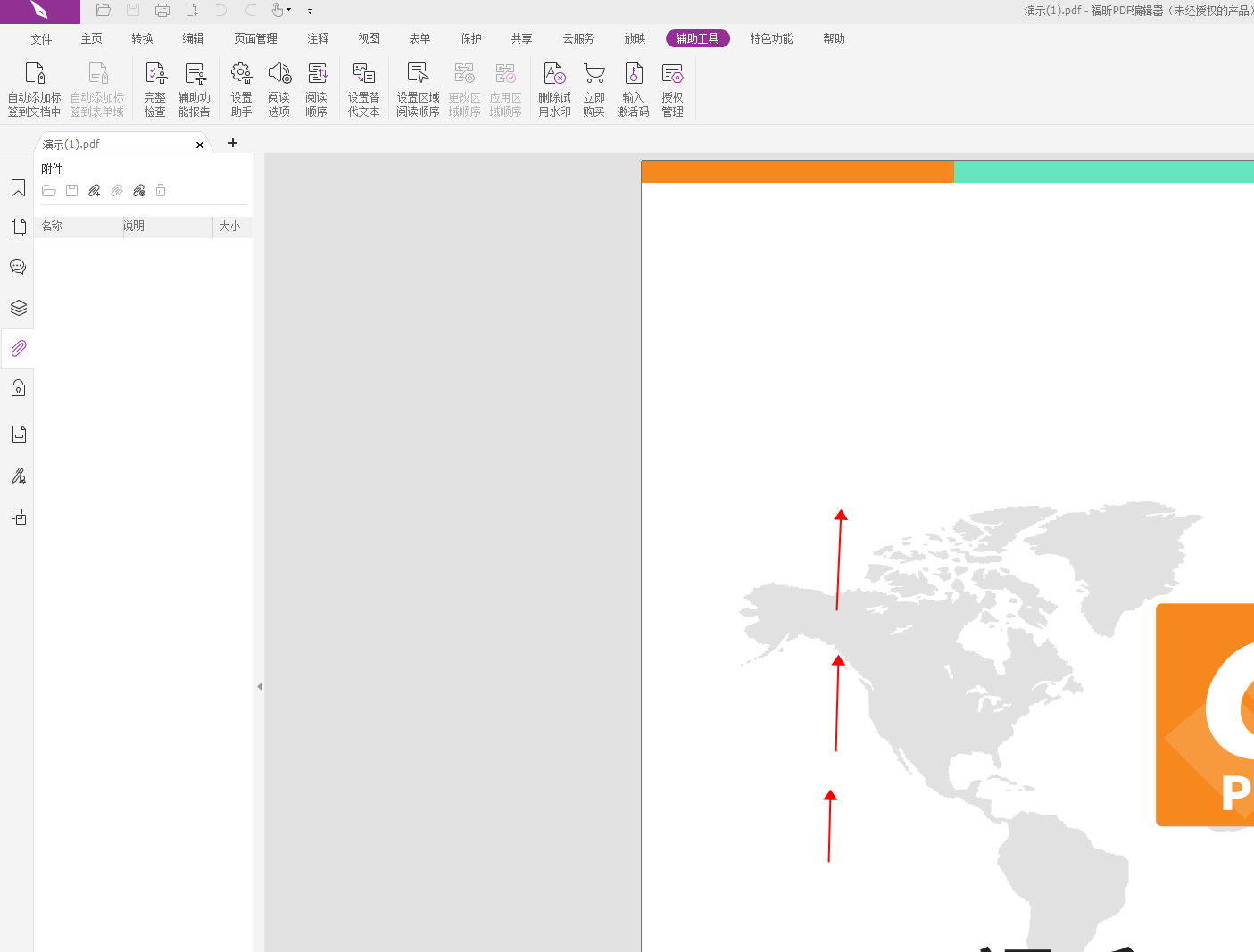
使用福昕PDF编辑器个人版,您可以按照以下步骤向PDF文件中插入一张图片:
1. 打开这个工具软件。
2. 在软件界面上方的工具栏中,找到并点击“插入”选项。
3. 在下拉菜单中选择“图片”选项。
4. 在弹出的文件浏览器中,选择您要插入的图片文件,并点击“打开”按钮。
5. 鼠标光标会变成十字形状,您可以在PDF文件中点击并拖动来确定图片的插入位置和大小。
6. 如果需要调整图片的大小,可以点击并拖动图片的边缘或角落来进行调整。
7. 插入图片后,您可以选择图片并点击右键,在弹出的菜单中选择“删除”来删除图片,或选择“复制”来复制图片到其他位置。
以上就是使用这个工具插入图片的简单教程。
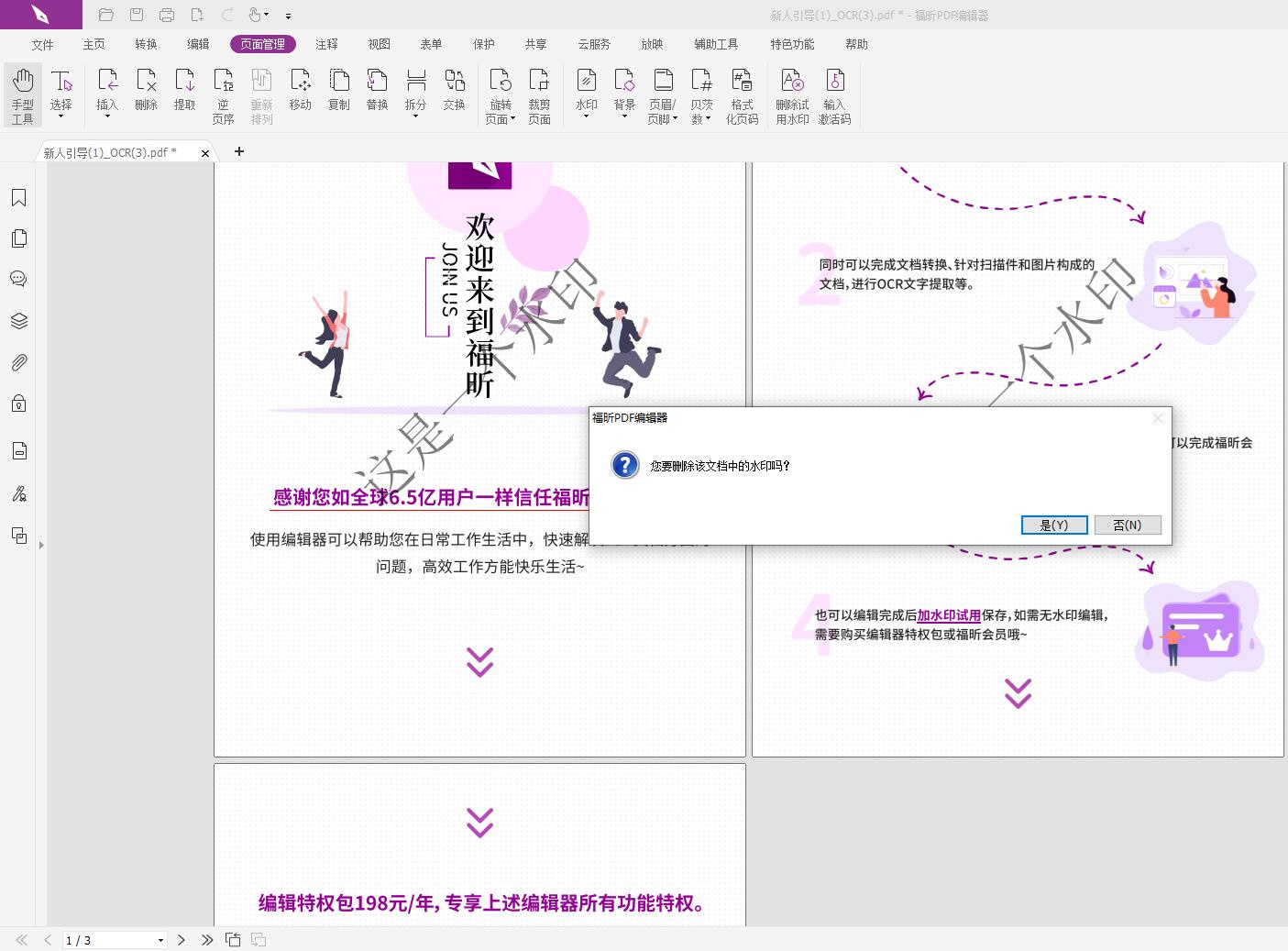
使用该软件,只需要打开目标PDF文档,点击菜单栏中的“插入”选项,选择“图片”,然后在弹出的对话框中选择要插入的图片文件即可。用户还可以通过拖拽的方式将图片直接拖入PDF文件中。此外,这个工具还支持对插入的图片进行一系列编辑操作,如旋转、裁剪、调整大小等。通过这些简单的步骤,用户可以方便地给PDF插入一张图片,并灵活地进行个性化编辑。无论是个人用户还是商务用户,这个工具都是一款值得推荐的实用工具。
版权声明:除非特别标注,否则均为本站原创文章,转载时请以链接形式注明文章出处。
政企
合作
了解平台产品
预约产品演示
申请产品试用
定制合作方案
福昕
福利官

扫一扫添加福昕福利官
了解平台产品
预约产品演示
申请产品试用
定制合作方案

添加福昕福利官
微信扫码
免费获取合作方案和报价
